最近有Win10用户反映,使用电脑搜索功能进行搜索程序的时候,发现电脑搜索功能不能用,这让用户非常烦恼。那么,Win10电脑搜索功能不能用怎么办呢?下面,我们就一起往下看看Win10电脑搜索功能不能用的解决方法。
方法步骤
方法一
1、在电脑桌面选中“此电脑”图标,鼠标右击在弹出来的列表中选择“管理(G)”;
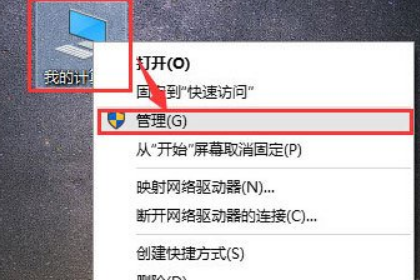
2、进入到“计算机管理”窗口,点击左侧的“服务和应用程序”→“服务”,在右侧的服务名称中找到“Windows Search”;
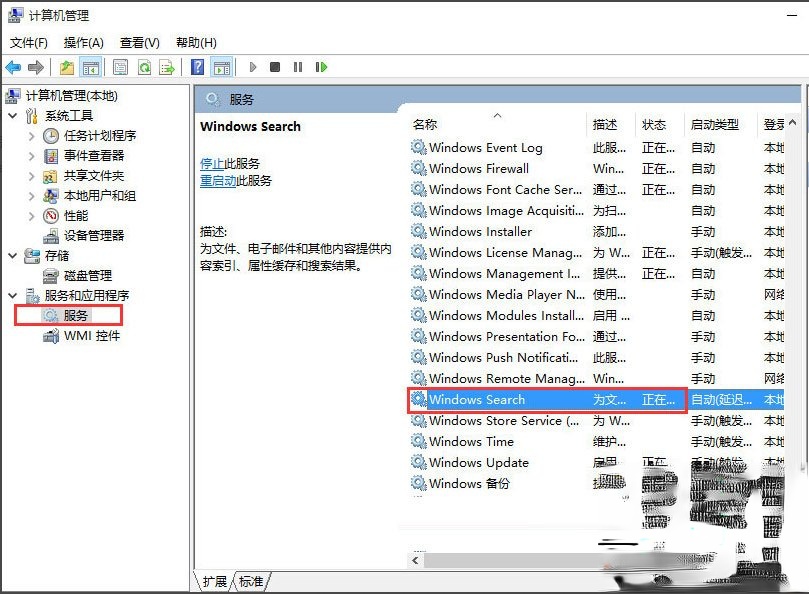
3、鼠标双击“Windows Search”,进入到“Windows Search”窗口,可以看到“启动类型(E)”是自动(延迟启动),也就是在电脑开机后全有自动服务启动后再启动它,你可以根据需要设置为“自动”;
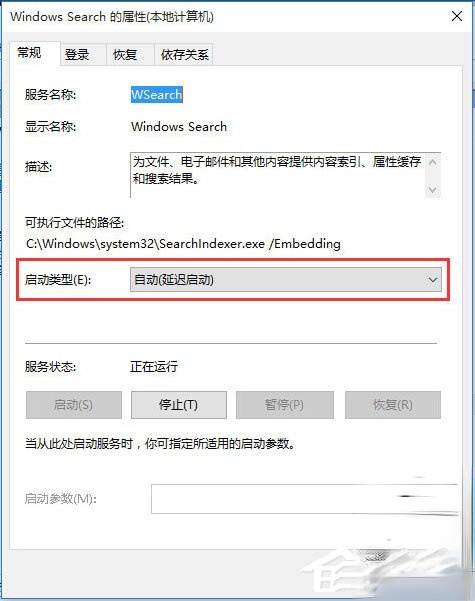
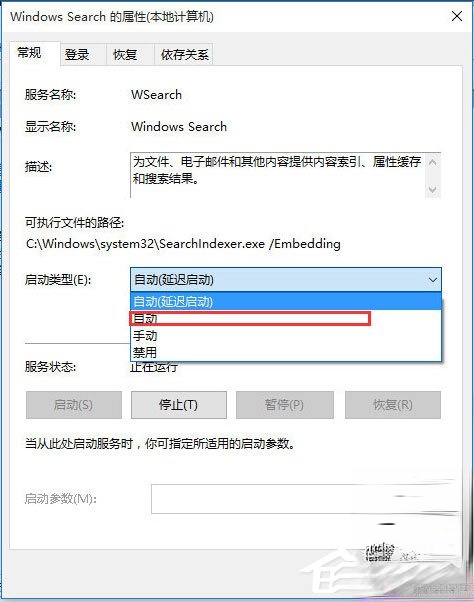
4、回到“计算机管理”窗口,鼠标右击“Windows Search”,再弹出来的列表中,选择“重新启动(E)”,过一会儿搜索框服务就重新启动了,就解决了搜索不能用的问题。
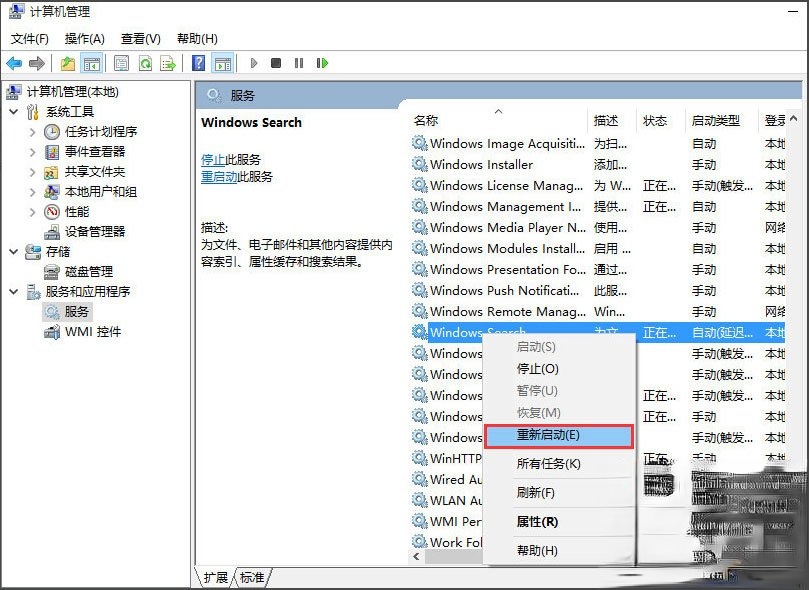
方法二
1、在键盘上按快捷键“Win+R”,在弹出的“运行”窗口中输入“%LocalAppData%\Packages\windows.immersivecontrolpanel_cw5n1h2txyewy\LocalState”;
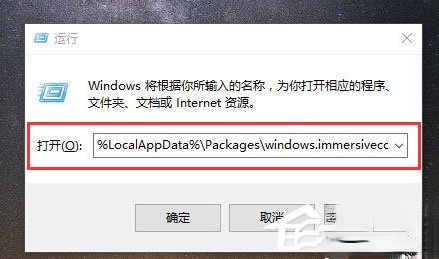
2、进入到“LocalState”文件夹中,可以看到Indexed文件夹;
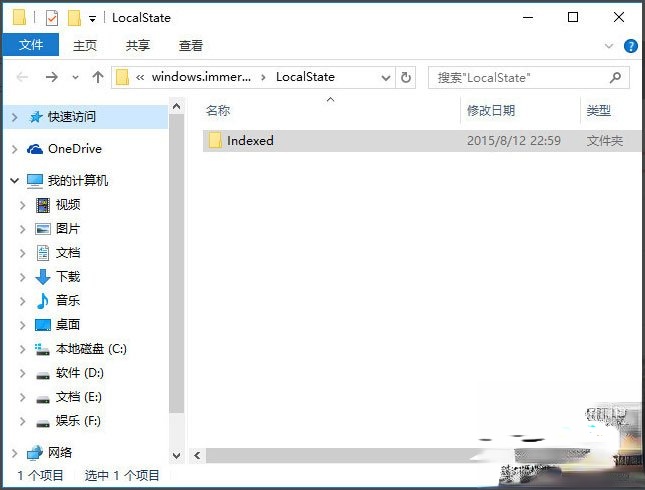
3、鼠标右击“Indexed文件夹”,在弹出来的列表中选择“属性”,弹出“Indexed属性”窗口,然后点击“高级(D)”按钮;
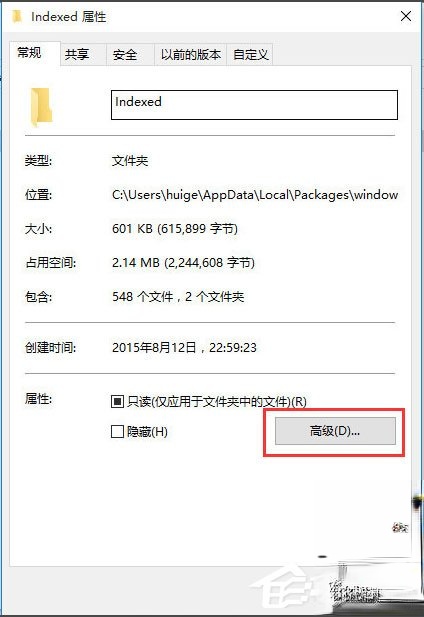
4、进入到“高级属性”窗口,首先取消勾选“除了文件属性外,还允许索引此文件夹中文件的内容(I)”,然后再重新勾选,等待系统重新建立好索引后就可以正常搜索系统设置了,这过程需要一段时间。
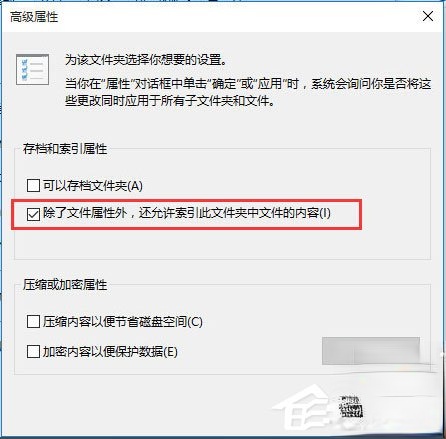
以上就是Win10电脑搜索功能不能用的具体解决方法,按照以上方法进行操作后,相信电脑搜索功能就能正常使用了。
16. 遇见你,是我一生的幸运,喜欢你,是我做过最好的事。
-
 Win10家庭版改装工具
Win10家庭版改装工具
软件大小:34.17 MB
高速下载
Win10电脑搜索功能不能用怎么办?屈指可数惊天动朝露晶莹地11. 改变,每个人都能够做,但不是每个人都愿意做,更重要的是这种改变到底适不适合自己。高三时期的性情和性格,其实已经“秉定乾坤”了,要全方位地改变自己,很难。改变,就是要冲破不适合自己且阻碍自己学习进步的习惯。12. Glad to see you have made some progress in Chinese learning and I’m writing to tell you something about our next lesson.(2017.全国Ⅰ卷)93.太山不让土壤,故能成其大;河海不择细流,故能就其深。(秦?李斯) 城上风光莺语乱,城下烟波春拍岸。绿杨芳草几时休?泪眼愁肠先已断。田夫荷锄立,相见语依依。63、Clumsy birds have to start flying early.
- 菜鸟裹裹怎么上门取件
- 志愿者参与慈善活动后能否要求慈善组织提供志愿服务证明?蚂蚁庄园9.6日答案
- 2023年是第几个“中华慈善日”?蚂蚁庄园9.6日答案
- Notepad++如何设置字体格式?Notepad++字体格式的设置方法
- Notepad++如何设置字体格式?Notepad++字体格式的设置方法
- notepad++如何自动换行?怎么在notepad++里面将字符串替换成换行?
- Notepad++如何设置字体格式?Notepad++字体格式的设置方法
- notepad++如何自动换行?怎么在notepad++里面将字符串替换成换行?
- Notepad++如何设置字体格式?Notepad++字体格式的设置方法
- notepad++如何自动换行?怎么在notepad++里面将字符串替换成换行?
- Notepad++如何设置字体格式?Notepad++字体格式的设置方法
- notepad++如何自动换行?怎么在notepad++里面将字符串替换成换行?
- Notepad++如何设置字体格式?Notepad++字体格式的设置方法
- notepad++如何自动换行?怎么在notepad++里面将字符串替换成换行?
- Notepad++如何设置字体格式?Notepad++字体格式的设置方法
- notepad++如何自动换行?怎么在notepad++里面将字符串替换成换行?
- Notepad++如何设置字体格式?Notepad++字体格式的设置方法
- notepad++如何自动换行?怎么在notepad++里面将字符串替换成换行?
- Notepad++如何设置字体格式?Notepad++字体格式的设置方法
- notepad++如何自动换行?怎么在notepad++里面将字符串替换成换行?
- Notepad++如何设置字体格式?Notepad++字体格式的设置方法
- notepad++如何自动换行?怎么在notepad++里面将字符串替换成换行?
- Notepad++如何设置字体格式?Notepad++字体格式的设置方法
- notepad++如何自动换行?怎么在notepad++里面将字符串替换成换行?
- Notepad++如何设置字体格式?Notepad++字体格式的设置方法
- 掌上医疗
- 中大医护
- 芭乐商家端
- 芭乐生活
- 千年葫芦
- 母子手册医生
- 远联健康
- 本设健康
- 银杏健康之家
- 京通时代
- 2人迷你游戏
- 滚动玻璃杯
- 精灵世界
- 大口大口开罗君
- 火柴人绳索英雄
- 4人对决游戏
- Color Balls 3D
- 超神传
- 切开一切
- 交通警察
- 倔强倨傲
- 爵
- 觉
- 决
- 决断如流
- 决胜庙堂
- 决胜千里
- 决胜于千里之外
- 决一雌雄
- 决一胜负
- 2020年法国比利时4.7分动作片《血土》BD中字
- 2019年美国4.1分惊悚犯罪片《失忆十分钟》BD中字
- 2020年美国奇幻冒险片《阿特米斯的奇幻历险》BD中英双字
- 2019年加拿大7.6分喜剧传记片《二十世纪》BD中字
- 2019年欧美6.5分剧情片《大卫·科波菲尔的个人史》BD中英双字
- 2019年法国比利时喜剧片《#我在这里》BD中字
- 2019年加拿大恐怖片《血量子》BD中字
- 2020年法国动作片《罪证子弹》BD中字
- 2019年美国7.1分剧情片《车道》BD中英双字
- 2018年美国5.2分惊悚片《欢迎回家》BD中字
- 职业替身[第02集][简繁英字幕].My.Stand-In.S01.2024.2160p.IQ.WEB-DL.H265.AAC-BlackTV 1.16GB
- 萌探2024[第04集][国语配音/中文字幕].The.Adventures.of.Detective.S04.2024.1080p.WEB-DL.H264.AAC-LelveTV 1.24GB
- 萌探2024[60帧率版本][第03-04集][国语配音/中文字幕].2024.2160p.WEB-DL.H265.60fps.AAC-LelveTV 7.84GB
- 萌探2024[第04集][国语配音/中文字幕].The.Adventures.of.Detective.S04.2024.2160p.WEB-DL.H265.AAC-LelveTV 2.97GB
- 萌探2024[第03-04集][国语配音/中文字幕].The.Adventures.of.Detective.S04.2024.2160p.WEB-DL.H265.EDR.AAC-LelveTV 14
- 诛仙[第34集][国语配音/中文字幕].Jade.Dynasty.S01.2022.2160p.WEB-DL.H265.AAC-LelveTV 0.65GB
- 请和这样的我恋爱吧[第01-06集][国语音轨/简繁英字幕].Men.In.love.S01.2024.1080p.IQ.WEB-DL.H264.AAC-BlackTV 3.61GB
- 请和这样的我恋爱吧[第01-06集][国语配音/中文字幕].Men.In.love.S01.2024.1080p.WEB-DL.H264.AAC-LelveTV 3.63GB
- 请和这样的我恋爱吧[第01-06集][国语配音/中文字幕].Men.In.love.S01.2024.2160p.WEB-DL.H265.DDP5.1-LelveTV 12.25GB
- 请和这样的我恋爱吧[第01-06集][国语配音/中文字幕].Men.In.love.S01.2024.2160p.WEB-DL.H265.EDR.DDP5.1-BlackTV 32.08GB